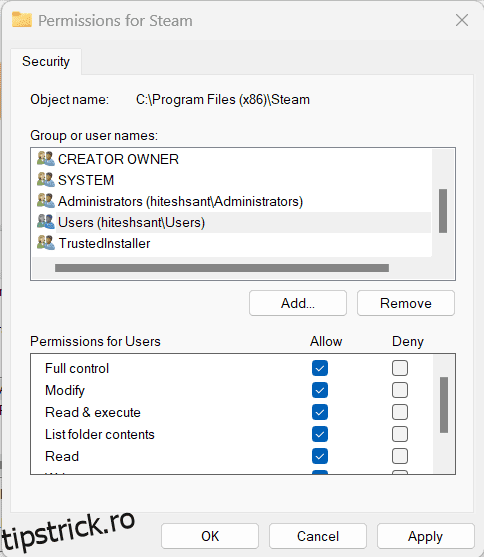Eroare de scriere pe disc Steam este super frustrantă și, sperăm, că vei juca din nou în curând, deoarece ești aici. 😀
Steam este platforma preferată a oricărui jucător și din motive întemeiate.
Are o bibliotecă masivă și în continuă creștere de jocuri, oferă reduceri uriașe în timpul reducerii Steam și este pe Cloud, ceea ce înseamnă că nu pierdeți niciodată achizițiile când schimbați dispozitivele.
Și scurta mea experiență cu Steam a fost fără cusur.
Dar nu este cazul tuturor. În special, Steam Disk Write Error deranjează câteva cu descărcări întrerupte la jumătatea drumului.
Cuprins
Ce poate cauza eroarea de scriere a discului Steam?
După cum este evident cu numele său, această eroare are ceva de-a face cu descărcările. Pot exista multe motive, printre care:
- Spațiu pe disc insuficient
- Utilizator care are permisiuni insuficiente
- Antivirus sau firewall care întrerupe descărcările
- Cache-ul sau folderul Bibliotecă corupt
- Server de descărcare prost
Lipsa spațiului pe disc se explică de la sine. Așa că vă rugăm să confirmați dacă nu sunteți blocat din cauza asta. Apoi, încercați să rulați Steam în modul administrator înainte de a trece la soluțiile enumerate.
Reporniți și reinstalați
Aceasta este prima soluție la orice problemă de PC. Încercați să reporniți computerul și vedeți dacă rezolvă această problemă.
Deși puteți doar să închideți clientul Steam și să-l rulați înapoi pentru a verifica dacă funcționează, repornirea computerului este în general mai eficientă.
Apoi, puteți încerca să reinstalați clientul Steam. Fii sigur, jocurile tale sunt atașate la contul tău Steam și pot fi redescărcate dacă sunt șterse.
Permisiuni de scriere
Acest lucru este pentru a vă asigura că folderul Steam nu este protejat la scriere pentru utilizatorul conectat.
Mergeți la directorul de instalare Steam, faceți clic dreapta pe folderul Steam și faceți clic pe Proprietăți.
Acum faceți clic pe Securitate din meniul de sus și selectați utilizatorul din „Nume de grup sau de utilizator:”. Apoi verificați dacă sunt permise Control total, Modificare și scriere.
În caz contrar, puteți face clic pe Editați indicat lângă „Pentru a schimba permisiunile, faceți clic pe Editare”.
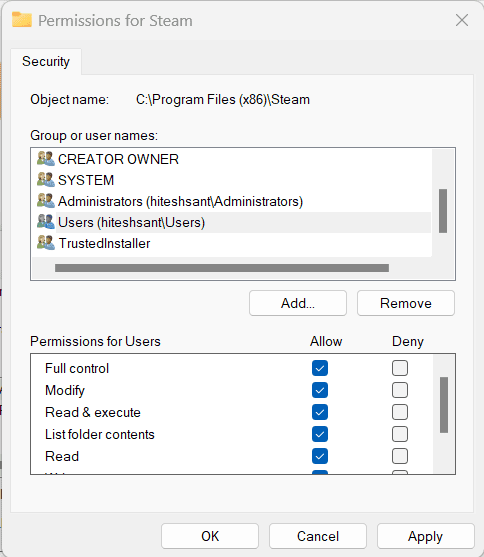
Acum selectați acel utilizator din grupul sau numele de utilizator, bifați toate casetele corespunzătoare și faceți clic pe Aplicare în dreapta jos.
Goliți memoria cache
Este o metodă recomandată de Steam pentru „jocurile care nu se vor descărca sau nu pornesc”. Deschideți clientul Steam, faceți clic pe Steam în stânga sus și intrați în Setări.
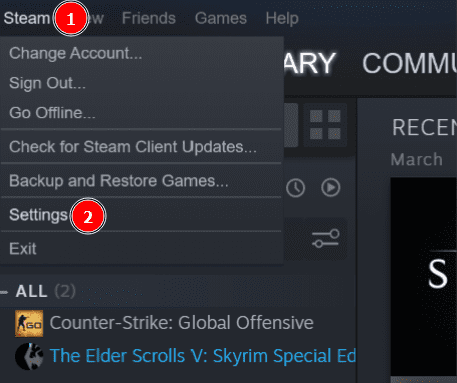
Acum faceți clic pe Descărcări în panoul din stânga și faceți clic pe Ștergeți cache de descărcare.
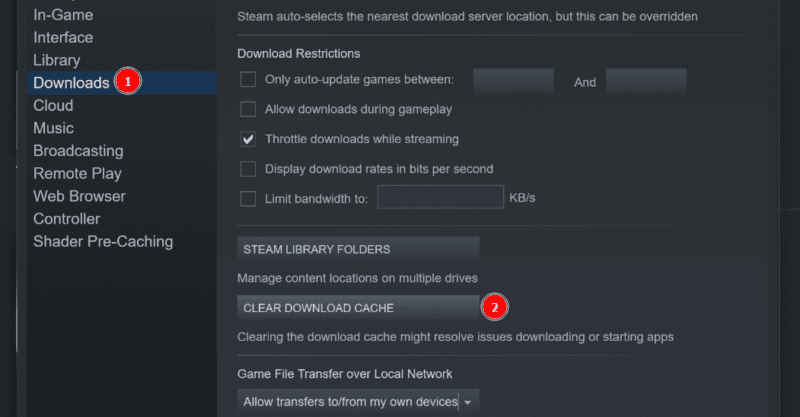
În cele din urmă, faceți clic pe Ok în următoarea fereastră pop-up și conectați-vă din nou la Steam și verificați starea.
Reparație bibliotecă
Biblioteca Steam este folderul în care clientul salvează fișierele de jocuri. Și, din fericire, Steam are un instrument încorporat pentru a corecta câteva probleme.
Deschideți secțiunea Descărcare așa cum este ilustrat în pasul anterior și faceți clic pe Foldere bibliotecă Steam, situată chiar deasupra Ștergeți cache-ul de descărcare.
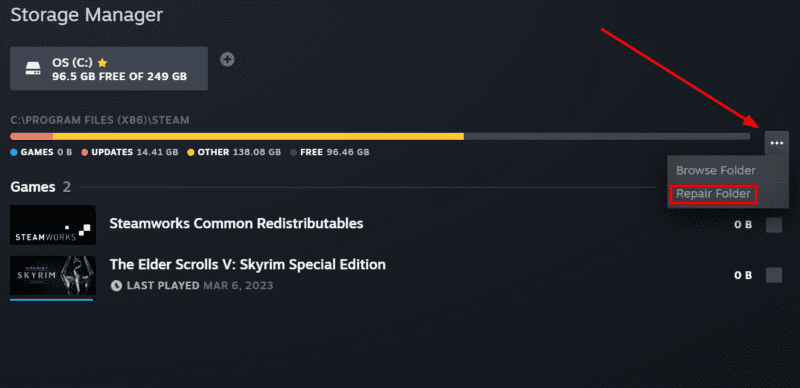
Acum faceți clic pe punctele de suspensie orizontale indicate în imaginea de mai sus și faceți clic pe Repair Folder.
Apoi, faceți clic pe OK în solicitările ulterioare și așteptați ca reparația să se termine. Reporniți clientul și vedeți dacă problema este rezolvată.
Schimbați serverul de descărcare
În cazuri rare, serverul Steam care trimite fișierele ar putea cauza această eroare de scriere pe disc. Îl poți schimba în secțiunea Descărcare setări Steam.
Odată intrat, faceți clic sub Regiunea de descărcare, selectați orice alt server decât cel deja alocat și faceți clic pe OK în partea de jos.
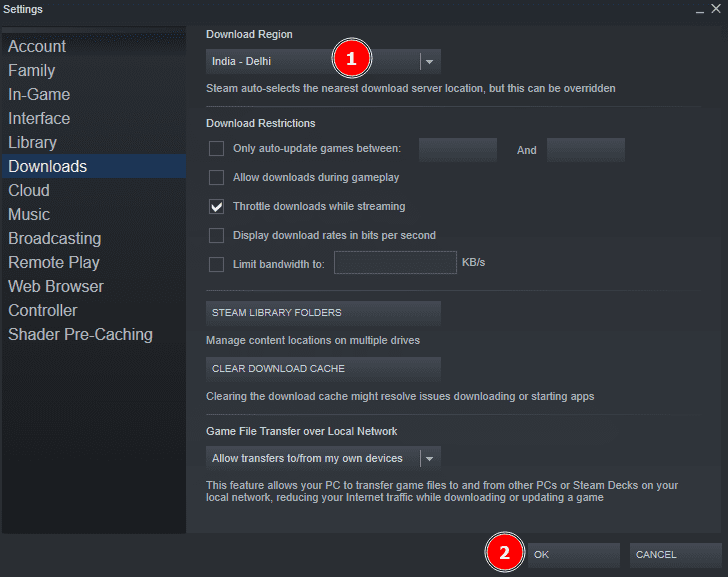
Experimentați cu câteva și vedeți dacă această problemă se remediază de la sine.
Dezactivați firewall și antivirus
Această metodă funcționează dacă aveți o eroare de scriere pe disc la fiecare descărcare Steam. Indiferent, merită urmărit dacă nimic nu a funcționat încă pentru tine.
Firewall-uri și programe antivirus există pentru a ne face viața online mai sigură. Cu toate acestea, pot raporta și fals pozitive și pot interfera cu programele legitime în anumite situații.
Așa că încercați să le dezactivați în timp ce descărcați acel joc.
În special, acest lucru se aplică tuturor: software-ului nativ și al terților. Și deoarece acest lucru depinde de programul în sine, nu există o metodă universală pentru a ilustra, din păcate.
Cu toate acestea, puteți urma procesul de dezactivare a paravanului de protecție Windows Defender în absența oricărui alt firewall personalizat.
Deschideți Windows Run apăsând tasta Windows +R. Acum tastați firewall.cpl și apăsați enter.
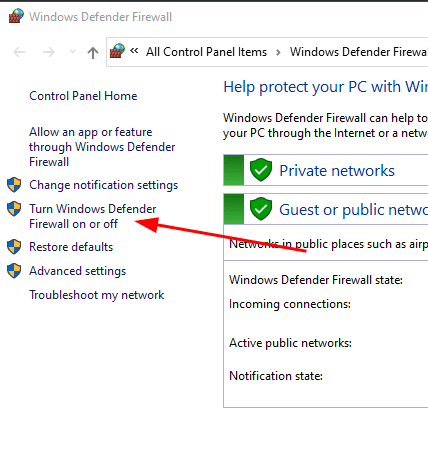
Aici, faceți clic pe Porniți sau dezactivați paravanul de protecție Windows Defender din panoul din stânga.
Pe baza rețelei (publică sau privată), selectați Dezactivați paravanul de protecție Windows Defender și faceți clic pe OK.
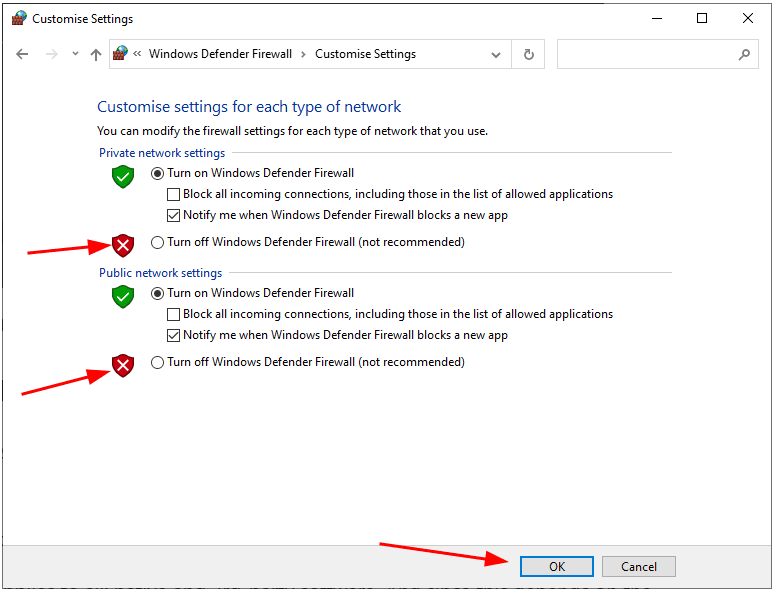
Dacă nu sunteți sigur, le puteți selecta pe ambele. Ca alternativă, verificați Stare în Setări de rețea și Internet pentru a confirma la ce rețea sunteți conectat.
Pe lângă firewall, nu uitați să dezactivați Antivirus înainte de a continua cu acea descărcare Steam.
Și dacă asta rezolvă această problemă, este timpul să faceți o excepție în firewall și programele antivirus și să le reporniți.
Pentru programele antivirus, depinde din nou de protecția specifică. De exemplu, am McAfee, care folosește firewall-uri native Windows. Dar trebuie să verificați dacă programul dvs. antivirus are vreun firewall personalizat și să modificați regulile pentru Steam și jocurile sale.
Pentru Windows Firewall, trebuie să mergeți la secțiunea Reguli de intrare din Windows Defender Firewall. Puteți deschide acest lucru tastând Windows Defender Firewall cu Advanced Security în căutarea din bara de activități.
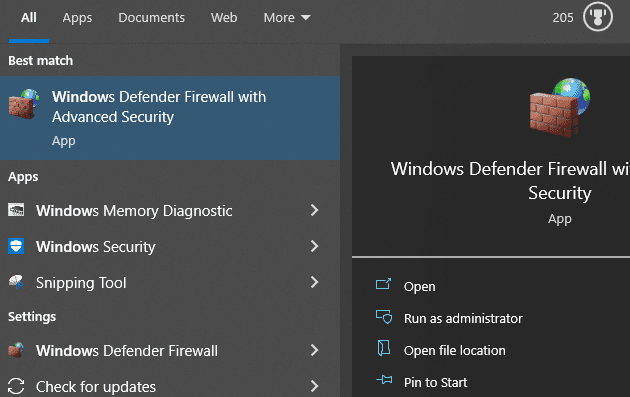
Faceți clic pe Reguli de intrare din panoul din stânga. Acum faceți dublu clic pe fiecare intrare Steam și legată de joc și asigurați-vă că este bifată Activat și Permiteți conexiunea este activă.
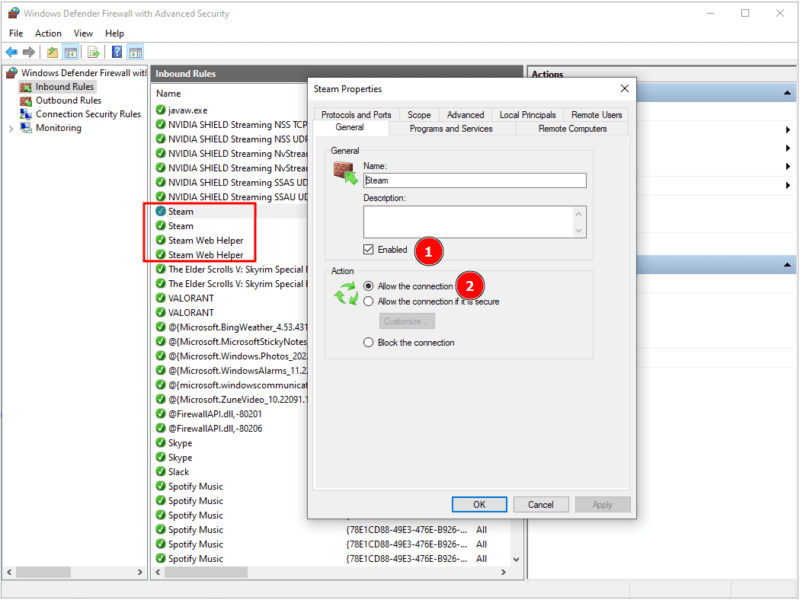
În caz contrar, faceți acest lucru pentru toate astfel de reguli pentru a vă asigura că rămâne fără erori în viitor.
Eliminați protecția la scriere
Câțiva jucători au experimentat această eroare cu un disc protejat la scriere. În acest caz, puteți încerca un disc de rezervă pentru instalarea Steam și vedeți dacă funcționează așa.
Alternativ, iată un ghid pentru eliminarea protecției la scriere a SSD-urilor.
Cuvinte finale
Steam Write Disk Error apare atunci când orice descărcare activă este întreruptă. În 9 din 10 cazuri, soluțiile enumerate mai sus ar trebui să o rezolve pentru dvs.
Cu toate acestea, ar trebui să contactați asistența Steam și să o raportați dacă eroarea persistă.
PS: În timp ce marii editori au bugete uriașe de marketing pentru a-și promova jocurile, dezvoltatorii indie sunt cei care au nevoie cel mai mult de atenția noastră. Așadar, de ce să nu vezi unele dintre cele mai bune jocuri indie de pe Steam?